Pour les parties principales du P-47 Thunderbolt, vous allez utiliser une seule texture polyvalente.
Préparation de la leçon :
- Dans la barre d'outils d'accès rapide, cliquez sur
 (Ouvrir fichier), accédez au dossier
\scenes\materials_and_mapping\unwrap_uvw\
et ouvrez le fichier
p47_texture_start.max
. Remarque : Si un message s'affiche vous demandant si vous souhaitez utiliser les paramètres Gamma et LUT de la scène, acceptez les paramètres Gamma, puis cliquez sur OK. Si un message s'affiche vous demandant d'utiliser les unités de la scène, acceptez les unités de la scène, puis cliquez sur OK.
(Ouvrir fichier), accédez au dossier
\scenes\materials_and_mapping\unwrap_uvw\
et ouvrez le fichier
p47_texture_start.max
. Remarque : Si un message s'affiche vous demandant si vous souhaitez utiliser les paramètres Gamma et LUT de la scène, acceptez les paramètres Gamma, puis cliquez sur OK. Si un message s'affiche vous demandant d'utiliser les unités de la scène, acceptez les unités de la scène, puis cliquez sur OK.
L'avion dans cette scène est une version du modèle P-47. Il inclut un arbre d'hélice et un plan pour l'hélice elle-même. Des matériaux ont déjà été appliqués à l'hélice et la verrière du cockpit, mais le fuselage, les ailes et la queue ne sont pas encore texturés.
La scène comprend également une map environnement pour l'arrière-plan.
Création d'un matériau pour le corps de l'avion:
-
 Ouvrez Ardoise Editeur de matériaux.
Ouvrez Ardoise Editeur de matériaux. - A partir du groupe de fonctions Navigateur de matériaux/maps situé sur la gauche, faites glisser une entrée de matériau Standard vers la vue active. (Matériaux
 Standard
Standard  Standard).
Standard). - Cliquez deux fois sur le noeud de matériau Standard de façon à en afficher les paramètres dans le groupe de fonctions Editeur de paramètres sur la droite. Nommez le nouveau matériau Fuselage.

- Dans la vue active, faites glisser un fil du connecteur d'entrée Couleur diffuse du noeud de matériau Fuselage, puis relâchez le bouton de la souris. Choisissez Standard
 bitmap dans le menu contextuel.
bitmap dans le menu contextuel. 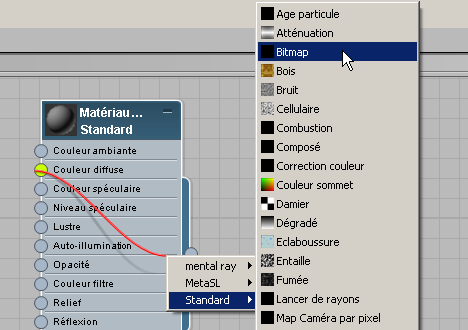
3ds Max ouvre une boîte de dialogue de fichier.
- Dans la boîte de dialogue Fichier, vérifiez que vous êtes bien dans votre dossier projet
\sceneassets\images
. Cliquez sur
p47_tex.jpg
pour le mettre en surbrillance, puis cliquez sur Ouvrir.
3ds Max ajoute un noeud Bitmap au matériau Fuselage.
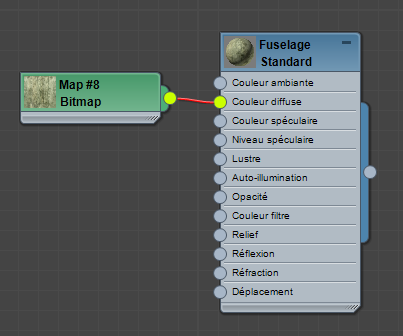
Le bitmap p47_tex.jpg est un assemblage de différentes textures destinée à différentes parties de l'avion. Vous devez sélectionner les faces et les affecter à des portions spécifiques de la texture.
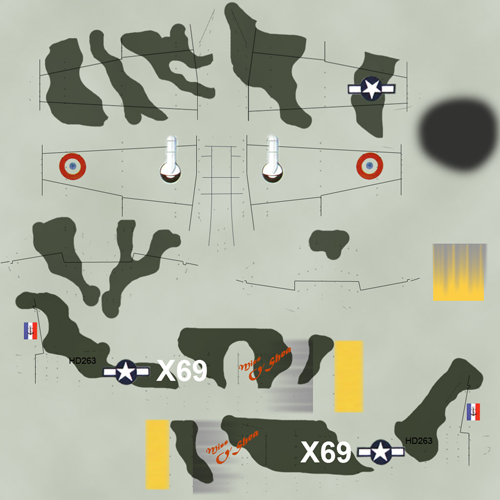
Application du matériau à l'avion :
- Cliquez sur le noeud Bitmap pour l'activer puis, dans la barre d'outils de l'éditeur de matériaux détaillé, cliquez pour activer l'option
 (Afficher les matériaux ombrés dans la fenêtre).
(Afficher les matériaux ombrés dans la fenêtre). Si vous utilisez un pilote de fenêtre hérité (Direct3D ou OpenGL), l'info-bulle de ce bouton indique "Afficher map standard dans la fenêtre".
- Déplacez la fenêtre de l'éditeur de matériaux détaillé pour voir la fenêtre.
-
 Cliquez sur l'objet P-47, la partie principale de l'avion, pour le sélectionner.
Cliquez sur l'objet P-47, la partie principale de l'avion, pour le sélectionner. - Dans l'éditeur de matériaux détaillé, cliquez sur le noeud du matériau Fuselage pour l'activer, puis, dans la barre d'outils de l'éditeur de matériaux détaillé, cliquez sur
 (Attribuer le matériau à la sélection).
(Attribuer le matériau à la sélection). 
3ds Max applique le matériau au corps, aux ailes et à la queue de l'avion, mais la manière dont la texture est mappée n'a pas de sens. Pour réorganiser les différents éléments de la texture, vous utiliserez le modificateur Développer UVW.
-
 Fermez l'éditeur de matériaux détaillé.
Fermez l'éditeur de matériaux détaillé.
Enregistrer votre travail :
- Enregistrez la scène sous my_p47_texture_initial.max.